Ubuntu Firewall (UFW) es una utilidad de firewall de línea de comandos extremadamente fácil de usar que interactúa con IPTables para facilitar la configuración del firewall.
Un firewall es una parte esencial de cualquier red. Pocas cosas son tan efectivas para garantizar la seguridad de un sistema como un firewall que se ha configurado correctamente.
En este tutorial, entenderemos cómo funciona Ubuntu Firewall UFW. Más tarde, aprenderemos algunos comandos UFW importantes que son esenciales para todos los usuarios de Linux.
Instalación de Ubuntu Firewall UFW
El firewall de Ubuntu ufw viene como una instalación predeterminada en las distribuciones de Ubuntu. Sin embargo, si no está presente por algún motivo, instálelo con el siguiente comando.
sudo apt install ufw
Fundamentos de UFW
UFW o Uncomplicated Firewall es el administrador predeterminado de Ubuntu Firewall. Como sugiere el nombre, es una herramienta de configuración de cortafuegos sin complicaciones para personas que no están familiarizadas con los conceptos de cortafuegos.
El firewall UFW de Ubuntu facilita las cosas para los usuarios, ya que trabajar con iptables puede ser difícil para muchos principiantes y, por lo tanto, UFW actúa como una interfaz fácil de usar.
Con su compatibilidad con IPv4 e IPv6, UFW brinda a los usuarios una herramienta simple pero poderosa para configurar su firewall.
Comprender el UFW del cortafuegos de Ubuntu
Una cosa que la gente suele asumir es que UFW es el Firewall de Ubuntu. La verdad, sin embargo, es que UFW no es un cortafuegos. Es una herramienta que le permite administrar y configurar su firewall.
Lo hace configurando y modificando iptables por usted. Todo lo que necesita hacer es ejecutar los comandos deseados a través de la interfaz UFW.
Los comandos para UFW son fáciles de usar y de recordar, incluso para principiantes. Esta es otra razón por la que UFW es una herramienta muy querida entre los usuarios de Ubuntu.
Le ayuda a configurar su cortafuegos sin poner en riesgo la seguridad de su sistema, incluso si no tiene un conocimiento detallado de iptables.
Exploremos los comandos UFW más básicos para interactuar con nuestro firewall de Ubuntu.
Habilitar/Deshabilitar UFW
Para usar su firewall, debe habilitarlo en su sistema usando el comando ufw. Escribir el siguiente comando en su terminal habilitará el firewall en su sistema.
sudo ufw enable
El cortafuegos se puede desactivar de manera similar usando el siguiente comando.
sudo ufw disable
Comprobación del estado de UFW del cortafuegos de Ubuntu
Es importante poder conocer el estado de su firewall por razones de seguridad. Esto se puede hacer a través del siguiente comando ufw.
sudo ufw status
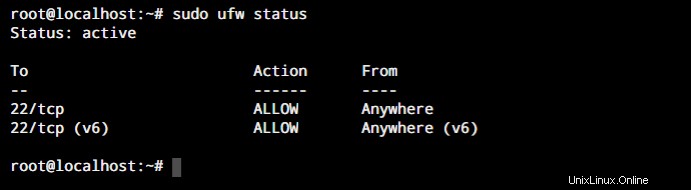
Como puede ver en la captura de pantalla anterior, verá una lista de servicios junto con el puerto por el que están permitidos.
Modificación del cortafuegos de Ubuntu
En la sección anterior, aprendimos cómo realizar una interacción básica con nuestro firewall. Ahora, discutiremos algunos comandos que se pueden usar para modificar la configuración de nuestro firewall. Los comandos UFW se pueden usar para configurar nuestro Ubuntu Firewall.
Permitir un servicio a través de Firewall
El primer comando UFW que discutiremos se usará para permitir el servicio a través de nuestro firewall. Permitamos conexiones ssh a través de nuestro firewall. Esto permitirá que nuestro sistema basado en Ubuntu permita conexiones ssh entrantes. Ejecute el siguiente comando.
sudo ufw allow ssh
Tenga en cuenta que puede reemplazar el nombre del servicio con un número de puerto para permitir las comunicaciones a través de ese puerto. Para habilitar la comunicación HTTP (que está en el puerto 80) a través del firewall, podemos usar este comando.
sudo ufw allow 80
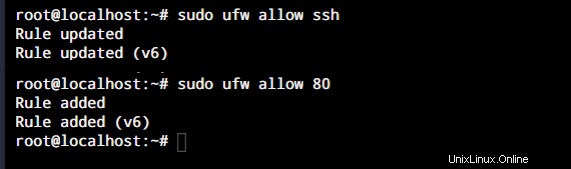
Denegar un servicio a través de Firewall
Al igual que permitir los servicios a través del cortafuegos es esencial para la comunicación, es necesario denegar los servicios para evitar el acceso no deseado de una fuente externa a su sistema.
Usemos el puerto 80 nuevamente para este ejemplo. Se puede denegar un puerto de la siguiente manera.
sudo ufw deny 80
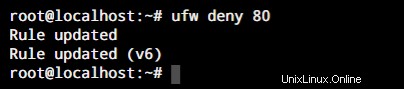
Tenga en cuenta que, al igual que en el ejemplo anterior, el número de puerto se puede reemplazar por el nombre de un servicio según nuestros requisitos.
Permitir un rango de puertos a través de Firewall
Algunas aplicaciones utilizan más de un solo puerto. Esto significa que debe tener múltiples puertos activos en tales casos.
Por lo tanto, abriremos el rango de puertos de 30000 a 31000 para escuchar conexiones FTP pasivas. Esto se puede hacer usando el siguiente comando.
sudo ufw allow 30000:31000/tcp
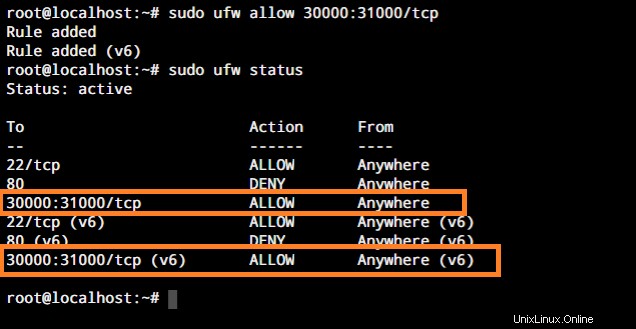
Eliminar una regla de cortafuegos
A veces tiene un problema con una regla, o simplemente ya no la necesita. En este caso, podemos eliminar una regla. Para eliminar una regla usando UFW, puede usar los siguientes comandos. En el primer método, usamos el comando de estado en un formato numerado. Luego eliminamos la regla especificando su número. Esto se puede hacer como se muestra a continuación.
sudo ufw status numbered sudo ufw delete <number>
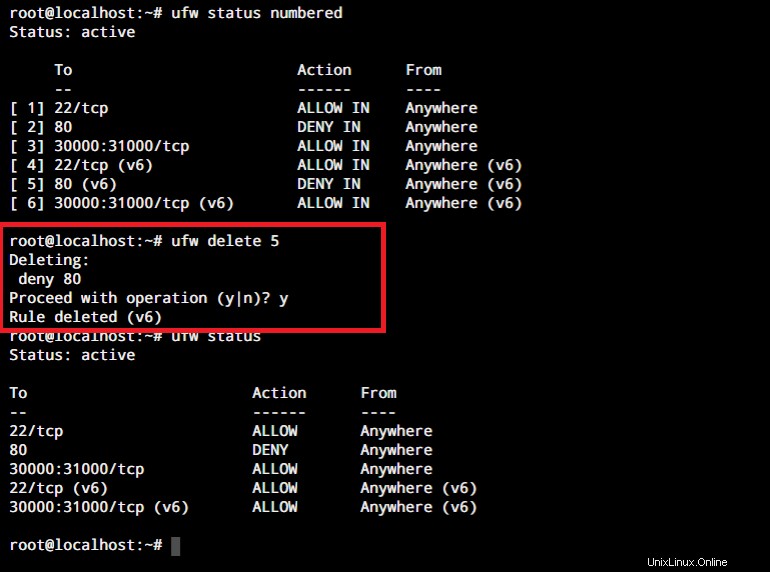
Restablecimiento de las configuraciones del cortafuegos
Si desea que su firewall vuelva a su configuración original, eliminar cada regla individualmente es una tarea agotadora. Por lo tanto, es mejor restablecer el Firewall de Ubuntu. Para restablecer su Firewall, ingrese el comando en su terminal como se muestra a continuación.
sudo ufw reset
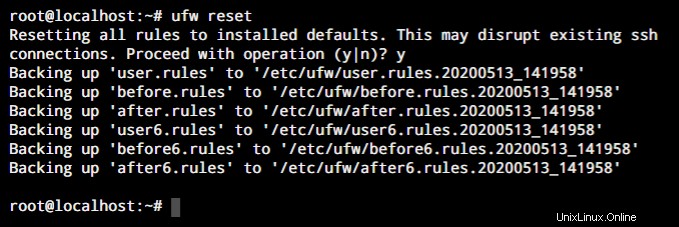
Como puede ver en la captura de pantalla anterior, se realiza una copia de seguridad de las reglas y luego se eliminan.
Conclusión
UFW es una de las herramientas de Ubuntu más esenciales. Disminuye enormemente la complejidad de configurar el firewall de Ubuntu. Los comandos son fáciles de recordar y simples de ejecutar.
La interfaz fácil de usar ayuda a los usuarios a realizar fácilmente sus configuraciones sin tener que profundizar en las complejidades de iptables.
Este tutorial tuvo como objetivo ayudarlo a comprender Ubuntu Firewall y aprender los comandos para configurar las configuraciones de su firewall. Hay más comandos que pueden permitirle permitir direcciones específicas, o una subred, a su sistema.
Asegúrese de explorarlos para obtener más información. Si tiene algún comentario, consulta o sugerencia, no dude en comunicarse con nosotros en los comentarios a continuación.